|
前回の物欲ページで 新しいPCの話をしましたが、そのPCのパーツなどを探しにPCショップをうろついているときに1万円以下でLANDISK用のケース(中に普通のHDDを入れるとスタンドアローンでサーバーになる)があることに気付きました。PCが2台以上になるとそれぞれで処理したデータをどう共有するかが問題になります。 今までは、そのファイルだけ USBメモリにコピーして持ち回していたりしましたが、一方のPCを電源ダウンさせているときに限ってそちらのファイルが欲しくなったりします。(マーフィーの法則?)ネットワーク共有しても、常に全部のPCの電源入れて使うわけにも行きませんから同じでしょう。サーバーを立てて、どのPCを使うときにもサーバーの電源が入るようにして、操作するファイルや参照するデータは全てそのサーバーに置くようにするのが一番理想なのは分かっていますが、そのために1台PCを使うというのも何か無駄のような気がしてました。それでも最近、娘達が自分の専用PCを買ったので、それまで使っていた私のお古の Note PCが余っていたので、それに外付けHDDを付けてサーバーにしようかとも考え始めていたところでしたから HDDケースに LANDISK機能が付いて 1万円以下と分かった瞬間に、「買おうかどうしようか?」という悩みではなく「何時買おうか?」という悩みに移行していました。  で、都内に出かけた帰り道 新宿の ヨド○シに寄って商品を探して、その場で購入してしまいました。買ったのは、玄人志向というかなりマニアックなブランドの GW3.5MM-U2/LAN というケースです。このケースが 10Point還元で 6,000円でした。 ネットで情報を探すと、このケースは Windows NTベースのO/Sが入っているようです。その他にも LinuxベースのO/Sが入っている LANDISKケースがあったりしますが、これが一番安いようです。 転送スピードが若干劣るようですが、大容量ファイルを転送する場合は、USB2.0のポートも付いていますから、そちらを使えるし・・・と安易に考えて買ってしまいました。  買って帰って箱を開けると、実に簡単な構成です。早速 HDDをつないでセットアップしてみました(USBケースと違って、LANなので IPアドレスなど幾つか設定が必要になります)。一通りの設定をしてみましたが、HDDがネットワーク上に見えるモノの何故かフォルダーが見えずに、フォルダーの新規作成もできません。”Action Failed! Error Input data”となってしまいます。購入当日はここで断念。翌日に持ち越して再トライすることにして寝ました。 翌日、会社から帰ると早速再トライ。 今度は CDの英文マニュアルを一通り読んでみますが、どうも間違った操作はしていないと思われます。いろいろ試すモノの、LANから HDDにアクセスしようとすると ”Action Failed!”が表示されてしまいます。でセットアップ画面の端から操作できるところを全部操作してみました。そして最後のメニューの 「HDDフォーマット」を実行すると何とちゃんとアクセスできるようになりました。仕様では FAT32のHDDと書いてあったので、別のUSBケースでFAT32でフォーマットして入れたんですがどうも何かが違っていたようです。ま、余っている 3.5"のHDDが 5,000円ちょっとでNASに変身して役立つようになったんですから目出度し目出度しということで・・・。 玄人志向の方針で、あまり詳しいマニュアルがなかったので参考までに以下に手順を載せておきましょう。でも、HDDとの相性や LANの構成が違う場合もあるので、この方法で全てうまくいくと言うこともないと思います。基本的に「自己責任」でやってください。 以下 LANDISK = GW3.5MM-U2/LAN です。使用した HDDは Hitachi HDS722516VLAT80 というIDE タイプ 3.5" 7200rpm/8MB Bufferの HDDです。 1.ケースにHDDを入れて付属のネジで固定します。HDDは 3.5" IDEです。 HDD固定用のネジは手で締められるものが2本だけ入っています。このネジはキバン側の狭い方に使って、反対側を止めるのには別途、HDDケースなどに付属してくる頭の広いネジを使うのがいいと思います。
2.電源アダプターと LANケーブルをつなぎます。 とりあえず LANケーブルの他端は PCの LAN端子に接続します。ルーターなどは外して ストレートのLANケーブルで直接つなぎます。
3.PCでコンソールを立ち上げ >ipconfig と入力してリターンキーを押します。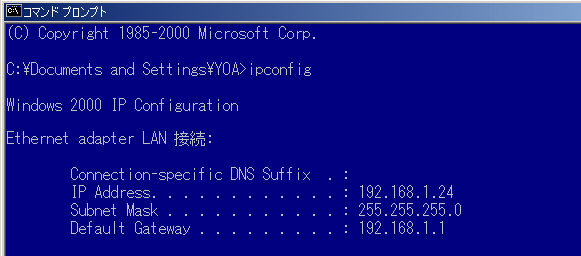 表示される情報のうち、IP Address の値をメモします。 4.PCの Internet Explorerを立ち上げ、URLに 「 http://169.254.0.1 」と入力しリターンキーを押します。 IDとパスワードの入力画面が表示されるので、両方に 「admin」と入力します。
5.LANDISK のセットアップ画面が表示されます。(下記画面は、ファームウェアを V-Gear のモノにアップデートした後なのでデザインが異なりますが、内容は同じです)
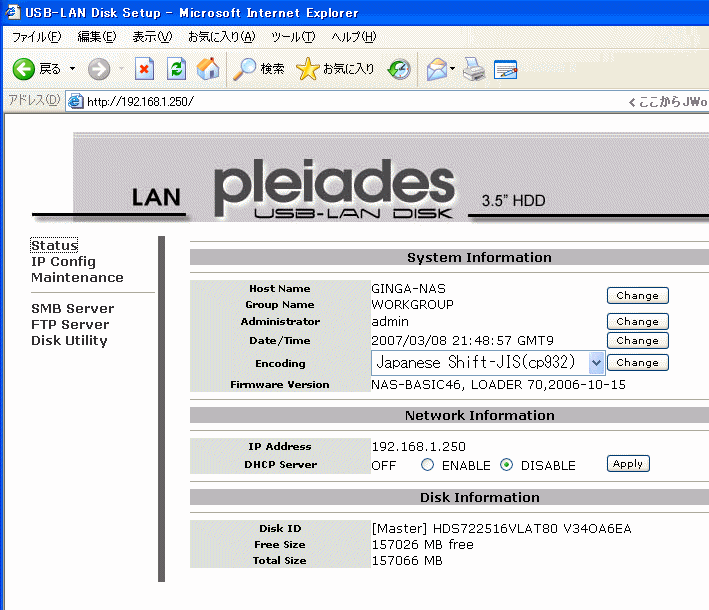 6.左のメニューの TCP/IP をクリックして、右側の IPアドレスなどの設定欄に以下の通り入力します。 この時、aaa.bbb.ccc.ddd のうち aaa.bbb.ccc までは上記で表示された IP Addressと同じ値にします。ddd の部分は ルーターのDHCPで設定した自動付与範囲以外の値にします。例えば DHCPで付与する範囲を 1~200としていた場合、201~255 までの値で、その他のLAN機器にマニュアル設定していない値です。以降の操作でこの設定画面が表示されなくなった場合、この aaa.bbb.ccc の部分が間違っている事になります。
SubnetMask と Gateway はそのままコンソールの表示値を入力します。Primary DNS は通常 Default Gateway と同じになります。 Apply ボタンを押します。 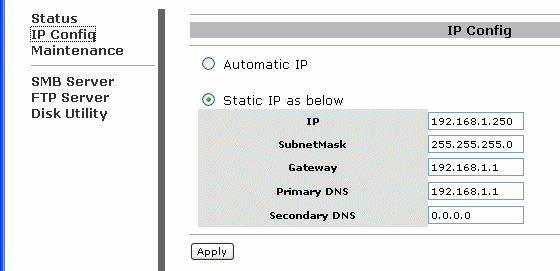 7.一旦 Internet Explorer を閉じ、LANDISKの電源を落としてLANケーブルを外して PCのLANケーブルは元の状態に(ルーターに接続)戻します。LANDISK のケーブルもルーターに接続します。 8.再び LANDISKの電源を入れ Internet Explorerを立ち上げて URLに「 http://aaa.bbb.ccc.ddd 」(ddd は6.で入力した4桁目の値)と入力すると設定画面が表示されます。 参考までに、使用したHDDは Hitachi HDS722516VLAT80 です。 2007/08/05 追記: 掲示板に picasa さんとおっしゃる方から、V-GearのファームのURLを問い合わせ頂いた。 正直、ちょっと焦ったんだが、ファームやドライバの類はかなり几帳面にHDDに保存していると自負していたんだが、・・・・ない。 唯一、会社とのデータコピーに使っている USBドライブに NAS BASIC46.BIN というそれらしいファイルがあった。しかし、これが絶対に 私がアップグレードしたファームだという証拠も自信もない。一応、http://www.station-drivers.com/page/landisk.htm からVer.46 の MacPowerというファイルを落としてきて、解凍してUSBドライブの中にあったファイルと照合したら一致したので、たぶんこれに違いないだろうとは思ったが、人に「そうです」と言うのはちょっと憚られる。そこで、その上にあった Ver.47 の中の V-Gear用の V47-B2 + bootloader 0.69 というのを落としてきて、アップグレードしてみた。 つつがなくアップグレードできて、今のところ問題なく動いている。IPアドレスなどの設定もリセットされるかと思っていたが、引き継がれたようだ。 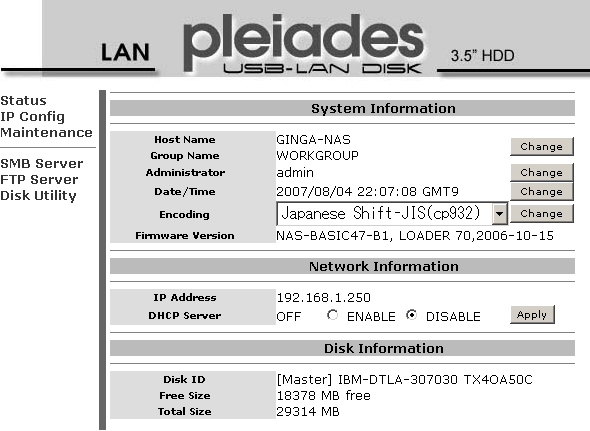 ファームウェアのバージョンも上の通り 47-B1 となった。 2008/07/19 追記 その2: 最近気づいたんだが、インターネットからドライバのアップデートをダウンロードした場合に、時々(いつもではない)同名ファイルが2つ出来てしまう。片方はファイルサイズが 0バイトなので、多分HDDの FAT領域以外の容量を圧迫していることは無いと思うのだが、どうも気になっていた。 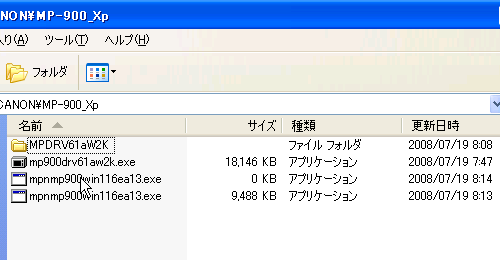 うるさいからと思って、0バイトのほうのファイルを削除すると、反対のファイルが消えてしまう。結局どちらのファイルも消せない。 少なくとも 1年位前までは気づかなかったので、ファームのせいかも知れないと思って暫くぶりに上記のページを見ると MacPower用 Ver.48 B6 というファームがアップされている。これをダウンロードして、アップグレードしてみた。2つほどファイルをダウンロードしてみたが、今のところ正常に見える。もう少し使ってみてレポートしよう。 |